Làm việc với Artboards trong Photoshop CC

Tìm hiểu cách sử dụng các bảng vẽ Artboard trong Photoshop CC để tối ưu hóa quy trình thiết kế của bạn và tạo ra các tác phẩm nghệ thuật chuyên nghiệp.
Chỉ số là phép đo định lượng trả lời câu hỏi “bao nhiêu” hoặc “bao nhiêu”. Với Adobe Analytics , bạn có thể dễ dàng truy cập thông tin này. Adobe Analytics cung cấp một số cách để bạn có thể thu thập số liệu của mình.
Trong dự báo thời tiết của chúng tôi, các chỉ số là tất cả các con số trong bảng - cao, thấp, phần trăm lượng mưa và phần trăm độ ẩm. Chỉ số chỉ là những con số nhưng bạn có thể định dạng chúng dưới dạng phần trăm, đơn vị tiền tệ, số thập phân, v.v.
Chỉ số thường là danh mục đo lường được thảo luận phổ biến nhất đối với các nhà phân tích kỹ thuật số. Một câu hỏi tiêu chuẩn mà một nhà phân tích tại một công ty B2B nhận được là "Trang web đã tạo ra bao nhiêu khách hàng tiềm năng trong tuần này?" Câu hỏi này đề cập đến số liệu khách hàng tiềm năng và là một trong những số liệu quan trọng nhất được ghi lại trên trang web của B2B.
Sau khi khám phá cách các chỉ số được đặt ra trong cuộc sống thực, hãy cùng xem cách các chỉ số được áp dụng trong Không gian làm việc phân tích.
Một số liệu quan trọng cần thiết khi thảo luận về Adobe Analytics nhưng không có sẵn trong giao diện Workspace được gọi là số lần truy cập. Lần truy cập mô tả bất kỳ tương tác nào trên trang web hoặc ứng dụng của bạn dẫn đến dữ liệu được gửi đến Adobe Analytics. Nó là một bản ghi cho số lần xem trang, liên kết tải xuống, liên kết thoát và bất kỳ theo dõi tùy chỉnh nào.
Hãy bắt đầu với số liệu đơn giản nhất trong Adobe Analytics - lượt xem trang. Số liệu lượt xem trang hiển thị số lần các tệp HTML hoặc trang web (hoặc các phần của một trang) của bạn được tải.
Khi phân tích ứng dụng dành cho thiết bị di động, lượt xem trang tương ứng với số lần màn hình ứng dụng của bạn được tải trong ứng dụng. Màn hình điện thoại di động nhỏ hơn nhiều so với máy tính xách tay và màn hình máy tính để bàn, và định nghĩa của màn hình ứng dụng thường là duy nhất trong một công ty. Làm việc với quản trị viên Adobe của bạn để có danh sách đầy đủ các màn hình ứng dụng hoặc ít nhất là yêu cầu quy tắc ngón tay cái mà họ sử dụng để quyết định xem nội dung mới có nên được coi là một màn hình mới và do đó là một lượt xem trang hay không.
Mỗi khi trang chủ của bạn được tải bởi một người duyệt trang web của bạn, đó là một lần xem trang. Tương tự, mỗi khi trang Liên hệ của bạn được tải bởi một người đang duyệt trang web của bạn, đó cũng là một lần xem trang. Tổng số lượt xem trang tăng lên với mỗi lần tải trang.
Cũng như trường hợp của kích thước trang, định nghĩa số lần xem trang có thể phức tạp trên các trang thị sai và các ứng dụng một trang. Tin tốt là định nghĩa trang và số lần xem trang của công ty bạn sẽ được căn chỉnh vì có mối liên hệ giữa thứ nguyên và số liệu để bất cứ khi nào một trang được xem, số lượt xem trang sẽ được tăng lên.
Trong hình ảnh bên dưới, số liệu lượt xem trang được áp dụng cho một phạm vi ngày, cung cấp tổng quan nhanh về lưu lượng truy cập vào các trang trong phạm vi ngày đó.
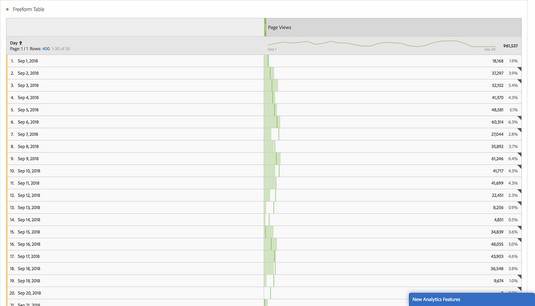
Số liệu về số lần xem trang trong một bảng dạng tự do trong Không gian làm việc Phân tích.
Một số liệu tiêu chuẩn khác trong thế giới phân tích trang web là số liệu lượt truy cập, còn được gọi là số liệu phiên trong Google Analytics . Một lượt truy cập được định nghĩa là một tương tác hoặc một tập hợp các tương tác của một cá nhân bao gồm một hoặc nhiều hành động. Các hành động trong một lượt truy cập có thể xảy ra trên cùng một trang hoặc trên nhiều trang.
Sau đây là một số ví dụ đơn giản:
Truy cập ví dụ 1:
Vào thứ Hai, Eric truy cập trang chủ của bạn lúc 1 giờ chiều và đóng trình duyệt của anh ấy lúc 1:05 chiều.
Truy cập ví dụ 2:
Vào thứ Ba, David đến một trang sản phẩm lúc 11 giờ sáng và xem một video trên trang đó.
David bị phân tâm và đóng máy tính xách tay của mình lúc 11:08 sáng.
Truy cập ví dụ 3:
Vào thứ Tư, Heidi đến trang chủ của bạn lúc 7 giờ tối.
Cô ấy thực hiện tìm kiếm trên trang web của bạn và được đưa đến trang kết quả tìm kiếm.
Heidi nhấp vào liên kết đầu tiên đến một sản phẩm.
Cô ấy thêm sản phẩm vào giỏ hàng được đưa đến trang giỏ hàng.
Cô ấy đã thanh toán thành công và mua hàng trên trang thanh toán.
Heidi xác nhận việc mua hàng của mình trên trang xác nhận mua hàng lúc 7:22 tối.
Mỗi ví dụ trong số ba ví dụ này chứa một số lượt xem trang khác nhau (một, hai và sáu). Tuy nhiên, mỗi người trong số họ sẽ chỉ được tính là một lần truy cập duy nhất.
Điểm mấu chốt: Lượt truy cập và lượt xem trang có liên quan với nhau, nhưng chúng không giống nhau. Một lượt truy cập có thể và thường xảy ra, liên quan đến nhiều lần xem một trang.

Các chỉ số về lượt truy cập và lượt xem trang trong một bảng dạng tự do trong Không gian làm việc phân tích.
Bạn có thể nhận thấy rằng một thời gian được bao gồm ở cuối cả ba ví dụ. Bao gồm thời gian khi tương tác cuối cùng diễn ra rất quan trọng vì đó là cách bạn đo lường khi lượt truy cập kết thúc.
Bạn đã bao giờ tự hỏi tại sao bạn không thể đơn giản đo lường thời điểm lượt truy cập kết thúc bằng cách xác định thời điểm người dùng rời khỏi trang? Lý do là các hạn chế kỹ thuật khiến các nền tảng phân tích như Adobe Analytics và Google Analytics không thể phát hiện hành động của tab trình duyệt hoặc cửa sổ đang bị đóng.
Do đó, các nhà phân tích đã phải sáng tạo trong cách xác định thời điểm kết thúc chuyến thăm. Một lượt truy cập kết thúc sau một khoảng thời gian nhất định trôi qua mà không có bất kỳ dữ liệu nào được gửi từ cá nhân.
Theo mặc định, hầu hết các nền tảng phân tích, bao gồm cả Adobe Analytics, sử dụng 30 phút không hoạt động để xác định thời điểm kết thúc lượt truy cập. Tuy nhiên, bạn có thể điều chỉnh khoảng thời gian dẫn đến kết thúc một lượt truy cập.
Số liệu lượt xem trang là số liệu tiêu chuẩn chi tiết và cụ thể nhất. Nhiều lượt xem trang trong một khung thời gian chuyển thành một lượt truy cập, một số liệu tiêu chuẩn ít chi tiết hơn. Nhiều lượt truy cập cuộn lại thành một khách truy cập duy nhất, đây là số liệu tiêu chuẩn ít chi tiết nhất.
Số lượng khách truy cập vào một trang web hoặc một trang là số lượng cá nhân có hoạt động bao gồm một hoặc nhiều lượt truy cập vào một trang web, một ứng dụng hoặc một trang. ( Google Analytics sử dụng thuật ngữ người dùng thay vì số lượng khách truy cập. ) Lưu ý rằng số lượng khách truy cập khác với từng người. Adobe Analytics không có cách nào để biết sự khác biệt giữa hai người dùng chung máy tính hoặc một người truy cập vào cùng một trang web từ hai trình duyệt khác nhau trên cùng một máy tính.
Hình ảnh bên dưới là một bảng trong Không gian làm việc Phân tích hiển thị số lượt truy cập, số lần xem trang và số lượng khách truy cập.

Xem lượt truy cập, lượt xem trang và số lượng khách truy cập trong một bảng dạng tự do trong Không gian làm việc phân tích.
Số liệu về số lượng khách truy cập dựa trên cookie. Nếu cookie xác định trình duyệt bị xóa, Adobe không thể ràng buộc lịch sử truy cập của cá nhân đó với bất kỳ lượt truy cập mới nào. Do đó, các lượt truy cập mới sẽ tạo ra một cookie mới và do đó xuất hiện như một khách truy cập duy nhất mới. Một định nghĩa chính xác hơn cho khách truy cập duy nhất sẽ nói rằng đó là số lượng cookie duy nhất của trình duyệt , nhưng điều đó không thú vị bằng việc chỉ gọi họ là mọi người.
Adobe Analytics có một số liệu tiêu chuẩn để xác định số lượng khách truy cập được gọi là số liệu số người, nhưng nó chỉ có thể truy cập được đối với những khách hàng của Adobe tham gia vào Hợp tác thiết bị của Adobe.
Bây giờ bạn đã tìm hiểu về các chỉ số với ba cấp độ chi tiết khác nhau (lượt xem trang, lượt truy cập và khách truy cập) nhưng chỉ có một thứ nguyên (trang), điều quan trọng là phải nghĩ về cách tất cả chúng kết hợp với nhau. Tính linh hoạt của Adobe Analytics đòi hỏi bạn phải có một mức độ hiểu biết nhất định về loại bỏ trùng lặp. Một bản sao là một bản sao giống hệt nhau của một cái gì đó. Khi đo lường mức độ tương tác của người dùng với một trang web, việc loại bỏ trùng lặp - loại bỏ hoạt động trùng lặp thường rất hữu ích .
Hãy khám phá một ví dụ:
Nolan xem một trang chủ.
Nolan xem một trang bài báo.
Nolan xem lại trang chủ.
Even though this is a simple example, things get confusing quickly. A table containing the page dimension and a page views metric would look as you would expect: The home page has two-page views and the article page has one-page view.
But if you add a second metric of visits to this table, the home page has one visit and two-page views and, the article page has one visit. Why one visit but two-page views for the home page? The visits metric is deduplicated, meaning it is counted only one time during the entirety of the visit. In fact, Nolan could have gone back and forth between the home page and the same article page 50 times, and each of those two pages would still get only one visit each.
Adobe loại bỏ trùng lặp số liệu lượt truy cập bất kể thứ nguyên; bất kể giá trị thứ nguyên được gửi bao nhiêu lần trong một lượt truy cập, chỉ số lượt truy cập chỉ được tính một lần.
Hãy mở rộng ví dụ của chúng tôi bằng cách thêm lượt truy cập thứ hai, lượt truy cập này sẽ đến sau một tuần:
Nolan xem trang chủ.
Nolan xem một trang sản phẩm.
Nolan xem lại trang chủ.
Nếu bạn định xem bảng báo cáo với các ngày kéo dài cả hai lượt truy cập, bạn có thể xem xét cách mỗi chỉ số sẽ phù hợp với từng giá trị thứ nguyên trong thứ nguyên trang. Trang chủ nhận được bốn lượt xem trang, hai lượt truy cập và chỉ một người truy cập. Trang bài viết kiếm được một lượt xem một trang, một lượt truy cập và một lượt khách. Trang sản phẩm cũng kiếm được lượt xem một trang, một lượt xem và một lượt khách. Điều này có nghĩa là số liệu về số lượng khách truy cập cũng được loại trừ trùng lặp, nhưng nó được thực hiện trên các lượt truy cập để có toàn bộ lịch sử của khách truy cập.
Nếu bạn nghĩ về tương lai của mình với tư cách là một nhà phân tích, bạn có thể tưởng tượng mình đang khám phá ra một sự thay đổi đáng kinh ngạc trong dữ liệu giúp tiết kiệm hàng triệu USD cho công ty của bạn. Trong giấc mơ này, có lẽ bạn đã phát hiện ra một số sản phẩm đắt tiền mà khách hàng không thể mua do lỗi mã hóa trang web!
Để phát hiện ra lỗi này, bạn phải tận dụng xu hướng, một trong những hoạt động phổ biến nhất mà bạn sẽ thực hiện với các chỉ số trong Adobe Analytics. Xu hướng một số liệu có nghĩa là bạn đang phân tích sự thay đổi của một số liệu cụ thể theo thời gian.
Bạn có thể xu hướng các chỉ số trong Adobe Analytics trong bất kỳ khoảng thời gian nào với bất kỳ mức độ chi tiết nào. Bạn có thể tạo xu hướng số lượt xem trang mỗi tháng trong cả năm hoặc xu hướng số lượt xem trang mỗi giờ chỉ trong một ngày. Trong cả hai ví dụ, bạn vẫn có một chỉ số và một thứ nguyên. Chỉ số là lượt xem trang và thứ nguyên là đơn vị thời gian chi tiết mà bạn đã chỉ định cho bảng của mình.
Trong Không gian làm việc phân tích, bạn có thể tự tạo bảng này, kéo chỉ số và thứ nguyên hoặc bạn có thể sử dụng biểu tượng Hình ảnh hóa bằng một cú nhấp chuột ở bất kỳ hàng nào trong bảng bất kỳ.
Các nhà phân tích phải có khả năng áp dụng các phép tính cho các chỉ số của họ một cách linh hoạt và có thể điều chỉnh nhanh chóng, một lĩnh vực mà Adobe vượt trội. Để tiếp tục với ví dụ về dự báo thời tiết của chúng tôi, bạn có thể muốn chuyển đổi nhiệt độ cao và thấp trong dự báo từ độ F sang độ C. Công thức được trừ 32 với nhiệt độ Fahrenheit, rồi nhân với 5/9. Chỉ số mới này có thể được coi là một chỉ số được tính toán.
Hãy lấy một ví dụ trong thế giới phân tích: Một nhà phân tích của Adobe đang ở trong tình huống mà số lượng khách truy cập tăng lên. Trước khi tuyên bố thành công, nhà phân tích đi sâu hơn vào một số ngữ cảnh bổ sung bằng cách thêm số lần xem trang làm số liệu. Trong ví dụ của chúng tôi, nhà phân tích nhận thấy một điều kỳ lạ - số lượt xem trang hầu như không tăng, chỉ nhiều hơn một vài so với số lượng khách truy cập tăng lên.
Khuyến nghị tốt nhất được cung cấp cho các nhà phân tích là tạo số liệu được tính toán về số lần xem trang trên mỗi khách truy cập. Số liệu đơn giản này, chia số lượt xem trang theo số lượng khách truy cập, là một trong những số liệu được tính toán cơ bản nhất trong ngành phân tích kỹ thuật số.
Trong ví dụ này, nhà phân tích có thể kết thúc xu hướng số liệu được tính toán và phát hiện ra rằng mặc dù khách truy cập đã tăng đáng kể, nhưng số lượt xem trang trên mỗi khách truy cập lại giảm mạnh. Nhiều khả năng điều này có nghĩa là lưu lượng truy cập không đủ tiêu chuẩn đang truy cập trang web, vì vậy khuyến nghị của chúng tôi là chia nhỏ dữ liệu đó theo các thứ nguyên khác để hiểu rõ hơn về những khách truy cập không quan tâm này.
Các chỉ số được tính toán phức tạp hơn đáng kể so với việc chia một số liệu này cho một số liệu khác. Trong Adobe, các số liệu được tính toán sử dụng tất cả các toán tử toán học tiêu chuẩn (chia, nhân, trừ và cộng) và vô số hàm nâng cao, chẳng hạn như căn bậc hai, số mũ và tỷ lệ phần trăm. Bạn cũng có thể áp dụng các toán tử logic (chẳng hạn như lớn hơn và nhỏ hơn) và thậm chí các phân đoạn cho các chỉ số được tính toán!
Hiểu rõ hơn về các chỉ số này sẽ giúp bạn phát triển một cách tiếp cận chiến lược cho các chiến lược web và thiết bị di động của mình.
Tìm hiểu cách sử dụng các bảng vẽ Artboard trong Photoshop CC để tối ưu hóa quy trình thiết kế của bạn và tạo ra các tác phẩm nghệ thuật chuyên nghiệp.
Bạn có thể sử dụng công cụ Snapshot trong Adobe Acrobat CS5 để chọn cả văn bản và hình ảnh và tạo hình ảnh của một khu vực nhất định trong tệp PDF. Kết quả thường được gọi là lấy màn hình của một phần trong tệp PDF. Kết quả là một hình ảnh và văn bản của bạn không có […]
Được thiết kế cho các nhà nghiên cứu và nhà khoa học, khả năng đo lường trong Photoshop CC khá mạnh mẽ. Bạn có thể đo bất cứ thứ gì và đếm số lượng lần trượt trong một hình ảnh kỹ thuật, có thể từ kính hiển vi hoặc kính thiên văn. Nếu bạn biết kích thước chính xác của bất kỳ phần tử nào trong hình ảnh, thì bạn có thể khám phá bất cứ điều gì […]
Khi bạn sử dụng các công cụ Liquify trong Adobe Creative Suite 5 (Adobe CS5) Illustrator, bạn có thể uốn cong các đối tượng - làm cho chúng có hình dạng gợn sóng, hình khối hoặc có gai - bằng cách tạo ra các biến dạng từ đơn giản đến phức tạp. Các công cụ Liquify có thể thực hiện tất cả các loại biến dạng sáng tạo hoặc lập dị (tùy thuộc vào cách bạn nhìn vào nó) đối với các đối tượng của bạn. Bạn […]
Khi bạn có văn bản trong dự án Adobe XD của mình, bạn có thể bắt đầu thay đổi các thuộc tính văn bản. Các thuộc tính này bao gồm Font Family, Font Size, Font Weight, Alignment, Character Spacing (kerning và theo dõi), Line Spacing (hàng đầu), Fill, Border (nét), Shadow (đổ bóng) và Background Blur. Vì vậy, chúng ta hãy xem lại cách các thuộc tính đó được áp dụng. Về khả năng đọc và phông chữ […]
Bạn có thể sử dụng InDesign để tạo và sửa đổi đồ họa mã QR. Mã QR là một dạng mã vạch có thể lưu trữ thông tin như từ, số, URL hoặc các dạng dữ liệu khác. Người dùng quét mã QR bằng máy ảnh và phần mềm của cô ấy trên một thiết bị, chẳng hạn như điện thoại thông minh và phần mềm sử dụng […]
Gói văn bản trong Adobe Illustrator CC không hoàn toàn giống như gói một món quà - nó dễ dàng hơn! Bao văn bản buộc văn bản phải bao quanh một đồ họa, như thể hiện trong hình này. Tính năng này có thể thêm một chút sáng tạo cho bất kỳ tác phẩm nào. Hình ảnh buộc văn bản bao quanh nó. Đầu tiên, hãy tạo […]
Khi thiết kế trong Adobe Illustrator CC, bạn thường cần một hình dạng có kích thước chính xác (ví dụ: 2 x 3 inch). Sau khi bạn tạo một hình dạng, cách tốt nhất để thay đổi kích thước nó thành các phép đo chính xác là sử dụng bảng điều khiển Biến đổi, được hiển thị trong hình này. Chọn đối tượng rồi chọn Window → Transform thành […]
Tìm hiểu cách áp dụng độ trong suốt cho đồ họa SVG trong Illustrator. Khám phá cách xuất SVG với nền trong suốt và áp dụng hiệu ứng trong suốt.
Sau khi bạn đã nhập hình ảnh của mình vào Adobe XD, bạn không có nhiều quyền kiểm soát chỉnh sửa, nhưng bạn có thể thay đổi kích thước và xoay hình ảnh giống như với bất kỳ hình dạng nào khác. Bạn cũng có thể dễ dàng làm tròn các góc của hình ảnh đã nhập bằng các tiện ích góc. Tạo mặt nạ cho hình ảnh của bạn Bằng cách xác định một hình dạng khép kín […]






